效果图:

原图:

1.复制一层,新建曲线调整图层,设置如下:
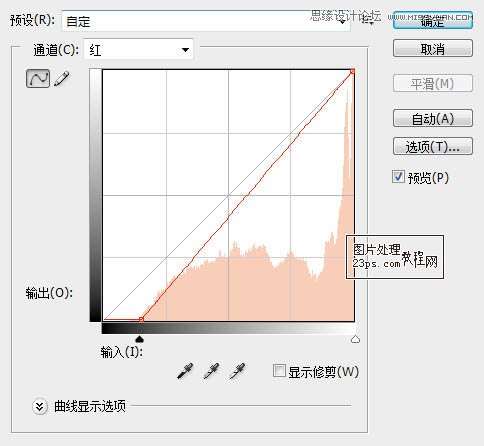
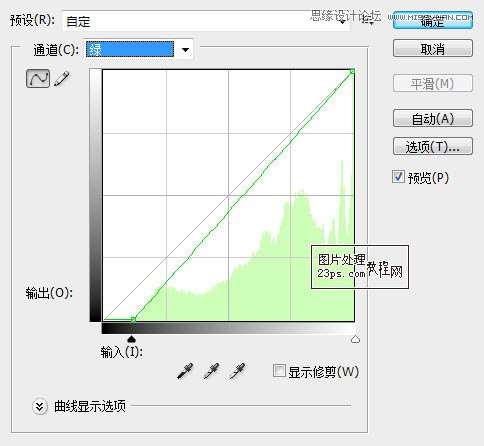
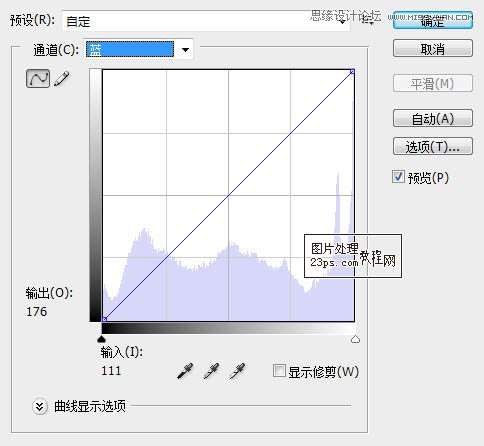
效果:

2.新建可选颜色调整图层,设置如下:
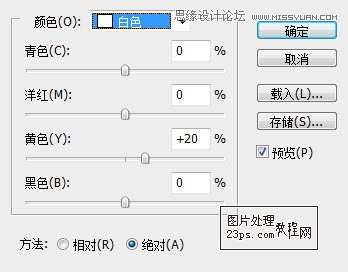
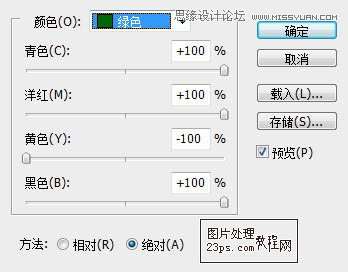
3.转到道面板,按着ctrl键点击RGB通道,得到高光选区,羽化5个像素,反选,新建曲线调整图层,提亮画面。

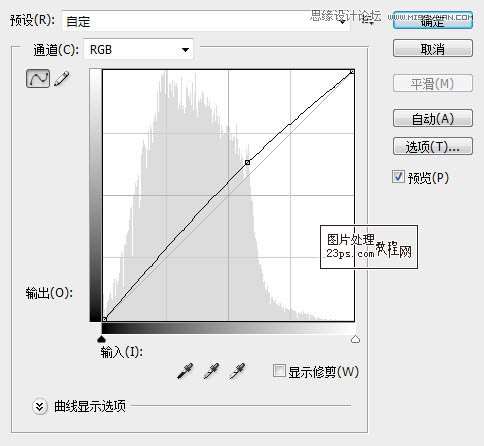
效果:

_ueditor_page_break_tag_
4.新建纯色调整图层,图层混合模式:排除,不透明度:15 颜色数值如下:

效果:

5.盖印图层,滤镜-渲染-镜头光晕,数值如下:
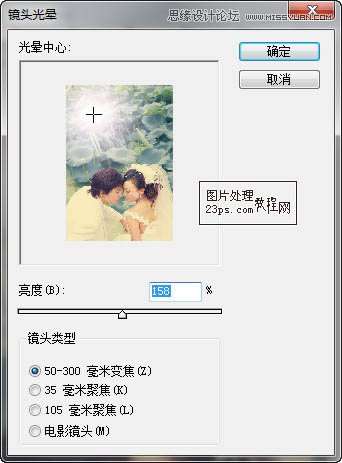
效果:

添加小字,完成。

效果图:

原图:

1.复制一层,新建曲线调整图层,设置如下:
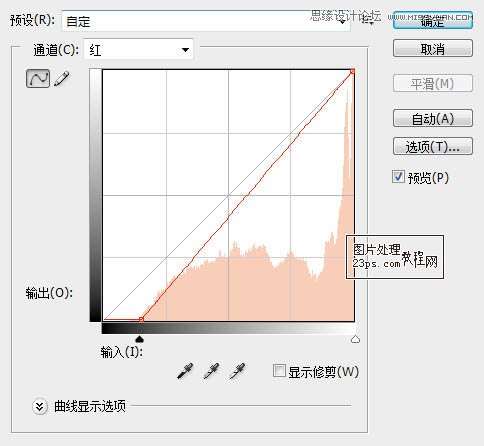
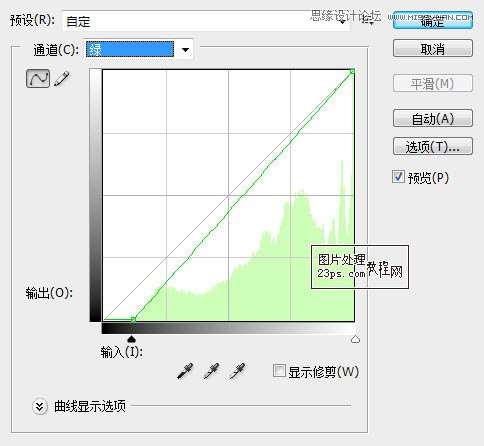
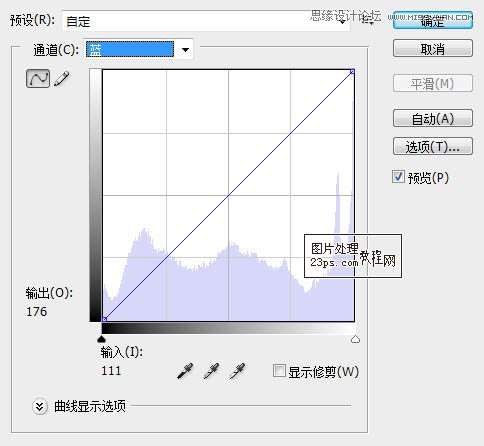
效果:

2.新建可选颜色调整图层,设置如下:
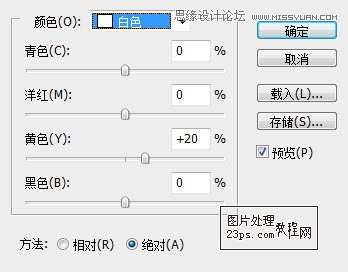
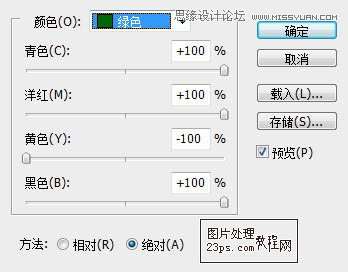
3.转到道面板,按着ctrl键点击RGB通道,得到高光选区,羽化5个像素,反选,新建曲线调整图层,提亮画面。

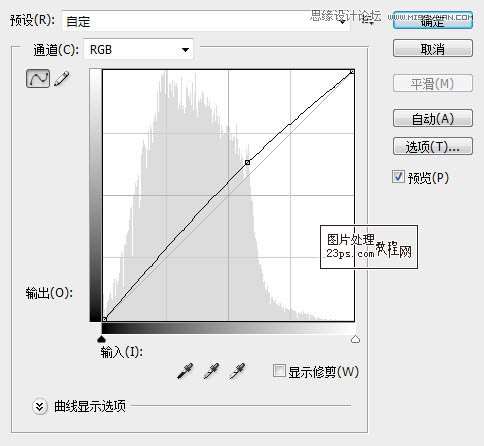
效果:

_ueditor_page_break_tag_
4.新建纯色调整图层,图层混合模式:排除,不透明度:15 颜色数值如下:

效果:

5.盖印图层,滤镜-渲染-镜头光晕,数值如下:
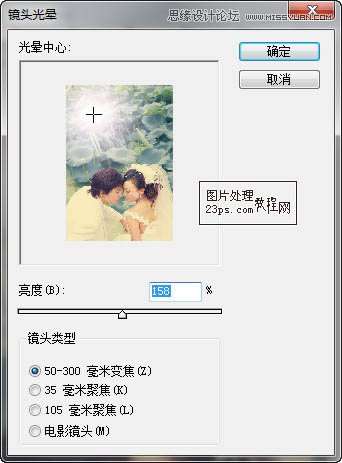
效果:

添加小字,完成。
